如何将唱歌画面投屏到投影仪上?
- 百科知识
- 2025-03-30
- 18
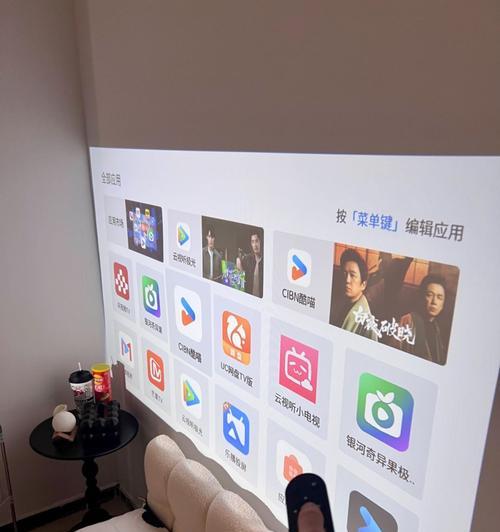
在现代社会,技术的进步让我们的生活变得更加多姿多彩。随着智能设备与多媒体技术的发展,人们越来越多地享受到各种便捷的娱乐体验。唱歌作为一项广受欢迎的休闲活动,也融入了现代...
在现代社会,技术的进步让我们的生活变得更加多姿多彩。随着智能设备与多媒体技术的发展,人们越来越多地享受到各种便捷的娱乐体验。唱歌作为一项广受欢迎的休闲活动,也融入了现代技术。本文将介绍如何将唱歌的画面投屏到投影仪上,让你的音乐享受更上一层楼。
选择合适的设备和软件
想要实现唱歌画面的投屏,你需要准备以下设备和软件:
支持投屏的智能设备(如智能手机、平板电脑或笔记本电脑)
支持HDMI输入或有WIFI功能的投影仪
投屏软件或应用程序(如GoogleHome、AppleAirPlay等)
歌曲伴奏应用或唱歌软件(如K歌软件)
确保所有的硬件设备正常工作,软件也已经安装在你的智能设备上,并且更新到最新版本。
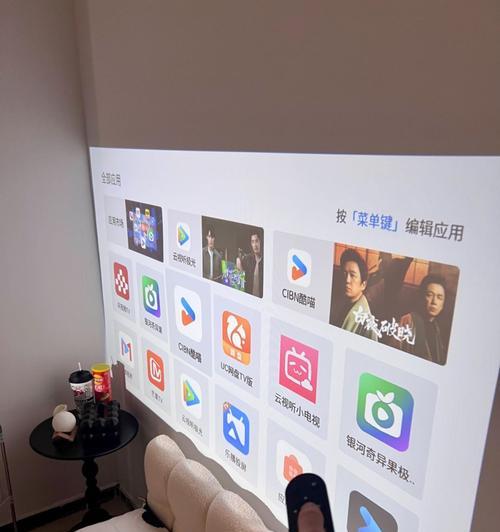
连接投影仪与智能设备
开始之前,需要将你的投影仪连接到智能设备。这里我们根据投影仪的不同连接方式进行介绍:
HDMI连接方式:
1.使用HDMI线将智能设备与投影仪连接。
2.打开投影仪,并调整到正确的输入源。
3.你的智能设备会显示已连接到外部显示设备,选择“复制”或“扩展”模式,根据你的需求来选择。
Wi-Fi连接方式(无线投屏):
1.确保你的智能设备和投影仪都连接到同一个Wi-Fi网络。
2.在智能设备上启动投屏应用,如GoogleHome或AppleAirPlay。
3.选择你的投影仪设备作为投屏的目标。

使用唱歌软件进行投屏
现在,我们以大多数用户熟悉的一款K歌软件为例,来说明如何通过唱歌软件实现画面投屏:
1.打开唱歌软件,选择你喜欢的歌曲。
2.点击播放,你会看到唱歌软件的画面出现在智能设备屏幕上。
3.按下设备上的投屏按钮(通常位于屏幕顶部的状态栏)。
4.从列表中选择你的投影仪设备,开始投屏。
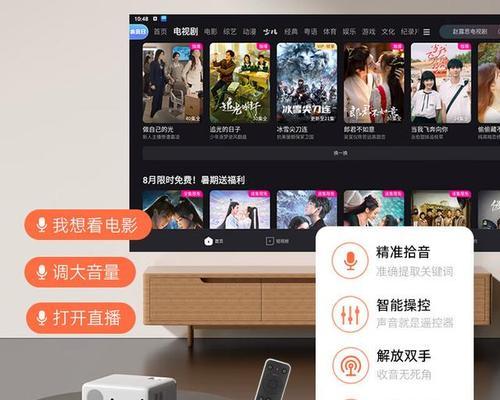
投屏过程中的常见问题与解决方案
延迟问题:
确保WiFi网络稳定,信号强度良好。
关闭其他占用网络资源的应用程序,以减少网络拥堵。
确认投影仪和智能设备的软件版本更新到最新。
音画不同步:
降低播放设备的音视频输出质量设置。
确保投影仪固件是最新版本。
在唱歌软件中手动调整音视频同步。
连接失败:
检查所有的连接线是否已经牢固连接,包括HDMI线。
重启智能设备和投影仪。
检查设备的兼容性问题,确保设备支持当前的投屏技术。
投屏后的优化调整
投屏成功后,你可能会需要进行一些优化调整:
根据房间光线调整投影仪亮度和对比度。
调整投影尺寸以适应房间大小和观看距离。
确保画面清晰度和声音质量满足个人需求。
综上所述
将唱歌画面投屏到投影仪上,可以让你的音乐体验更加生动、更具互动性。从选择合适的设备和软件,到连接设备与优化设置,每一步都对最终的视听效果至关重要。尽管在操作过程中可能会遇到一些技术问题,但只要我们按照上述指导正确操作,大部分问题都能迎刃而解。开启你的私人K歌房,享受与家人朋友共享的美好时光吧!
本文链接:https://www.zuowen100.com/article-9865-1.html

